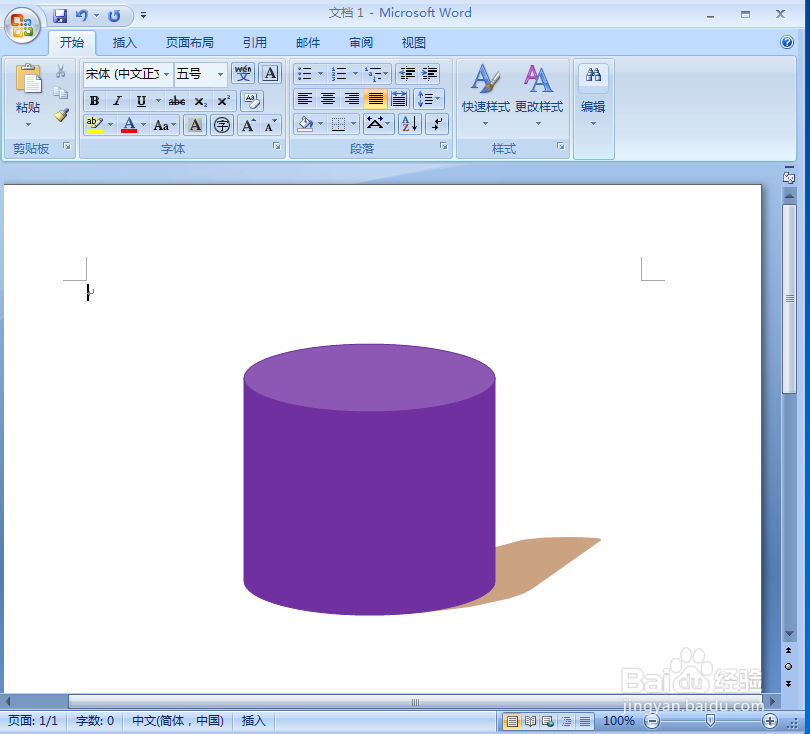1、打开word2007,进入其主界面;
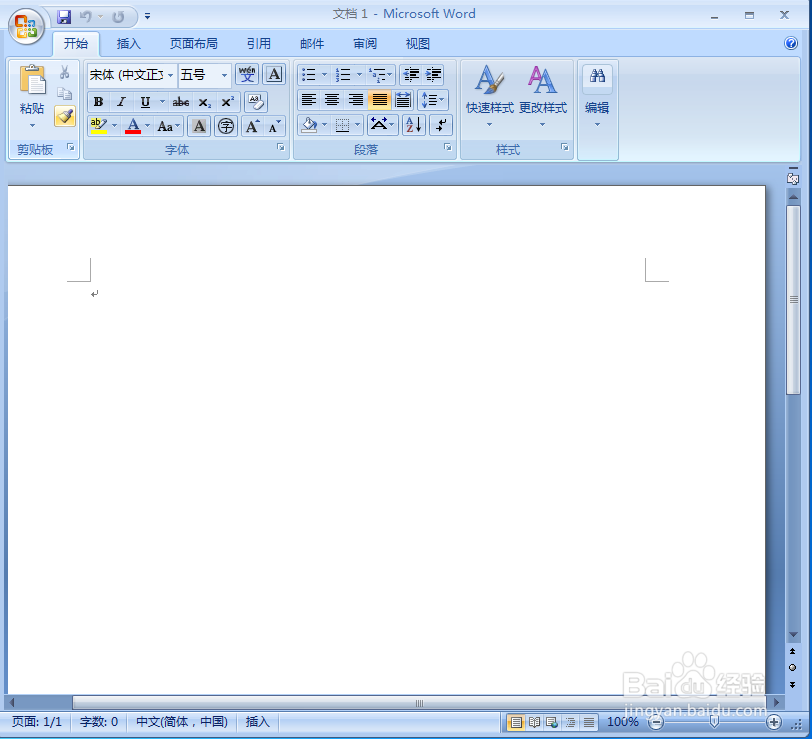
2、点击插入,选择形状工具中的圆柱形;
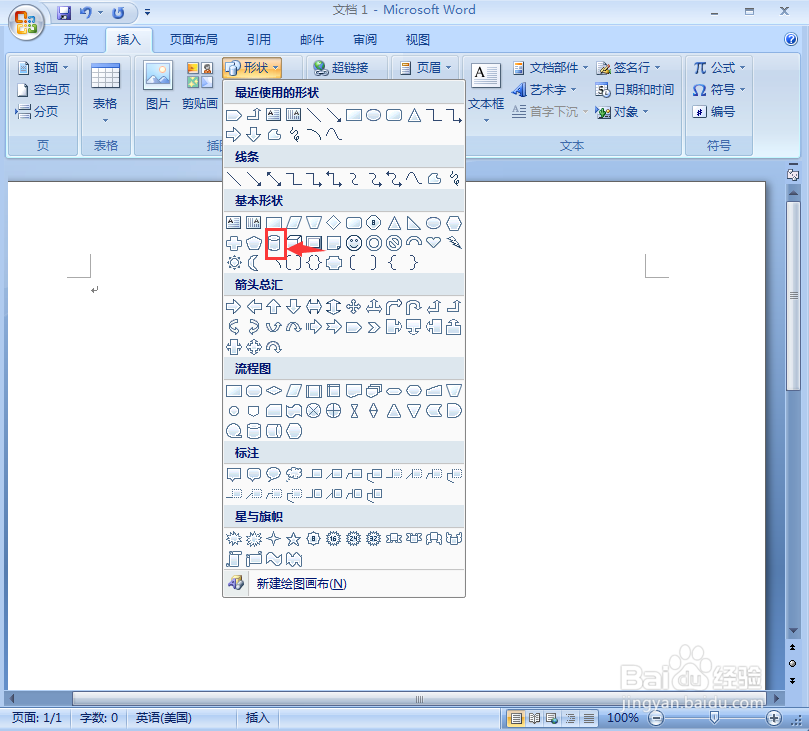
3、按下鼠标左键不放,拖动鼠标,画出一个圆柱形;
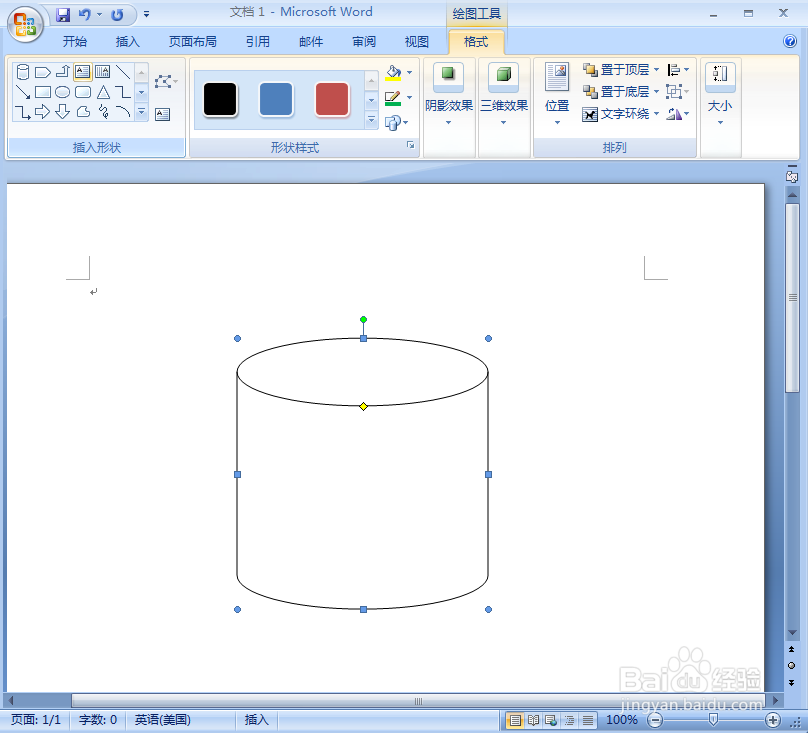
4、点击形状样式中的橙色渐变;
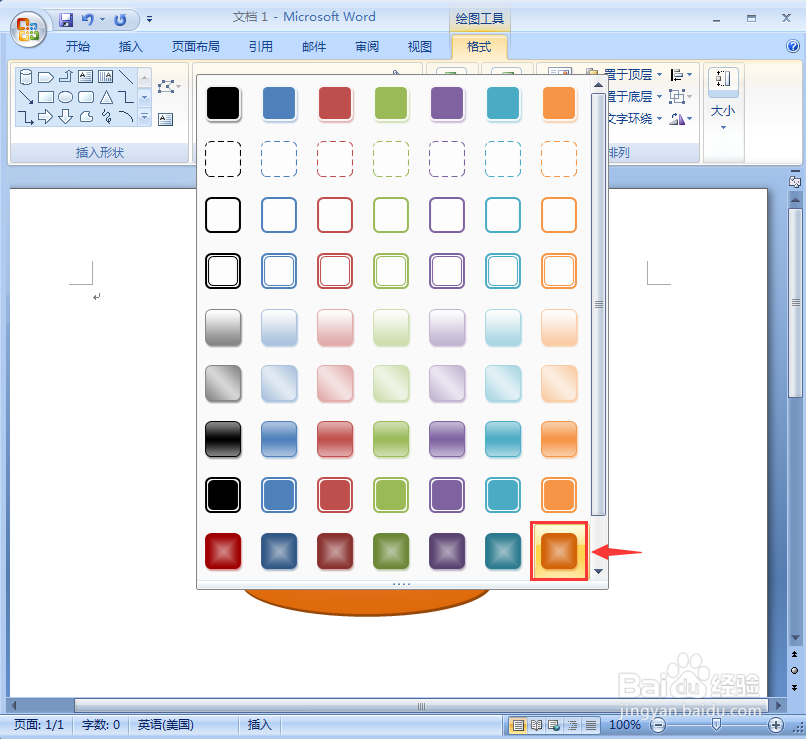
5、点击形状填充,选择紫色;

6、点击阴影效果,选择一种透视样式;
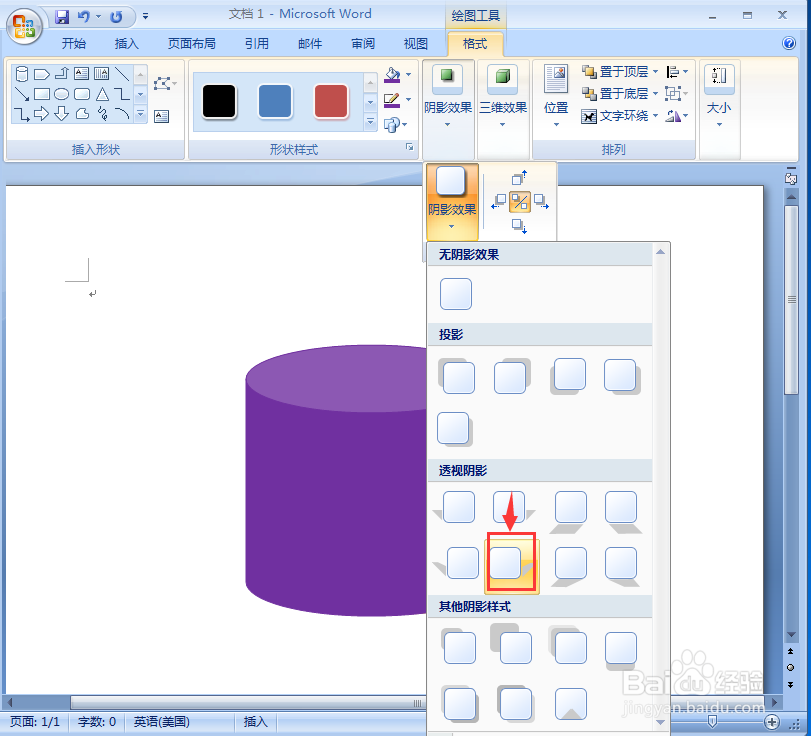
7、我们就在word中给圆柱形添加上了紫色渐变和阴影效果。
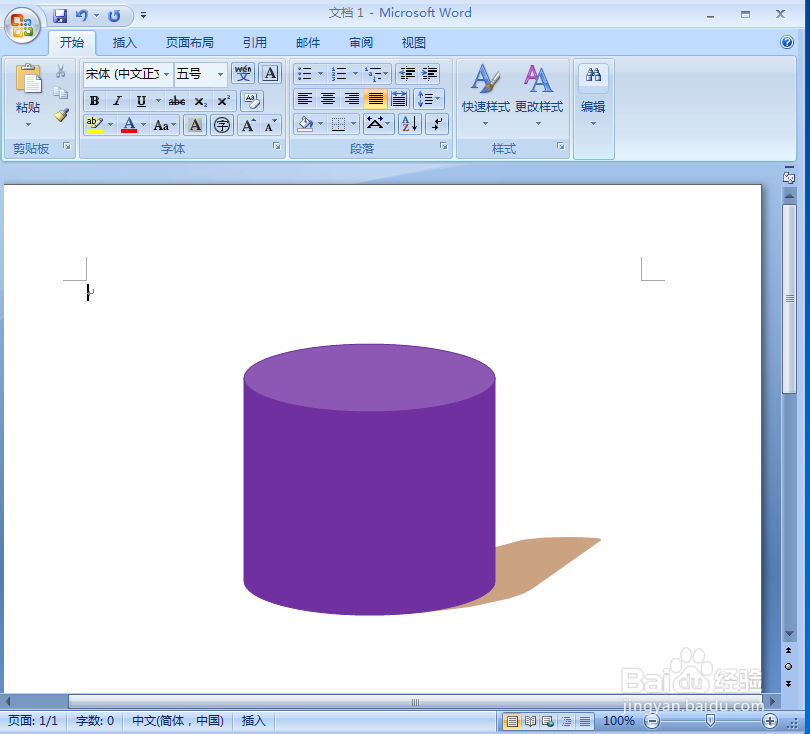
时间:2024-11-03 01:01:34
1、打开word2007,进入其主界面;
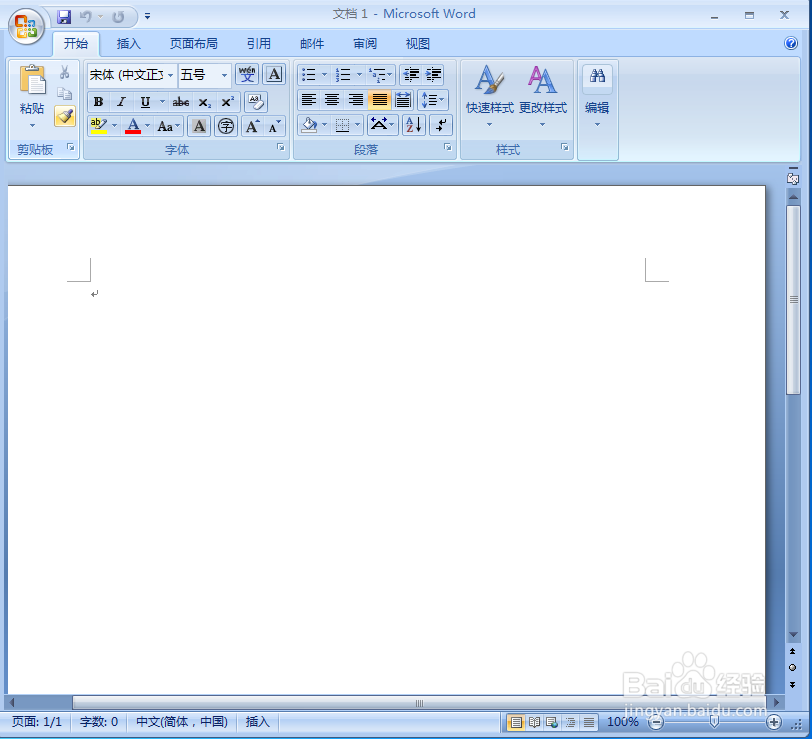
2、点击插入,选择形状工具中的圆柱形;
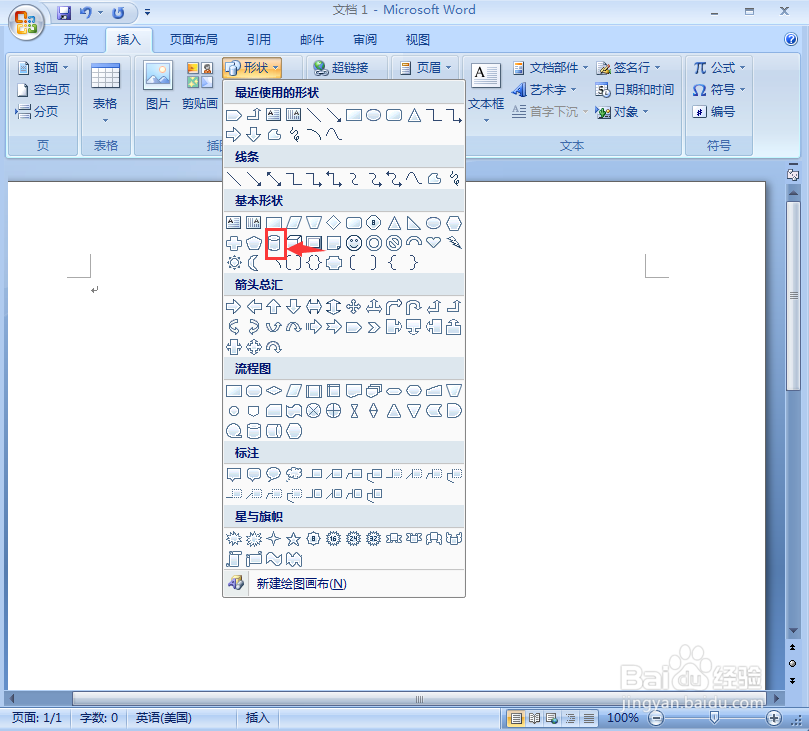
3、按下鼠标左键不放,拖动鼠标,画出一个圆柱形;
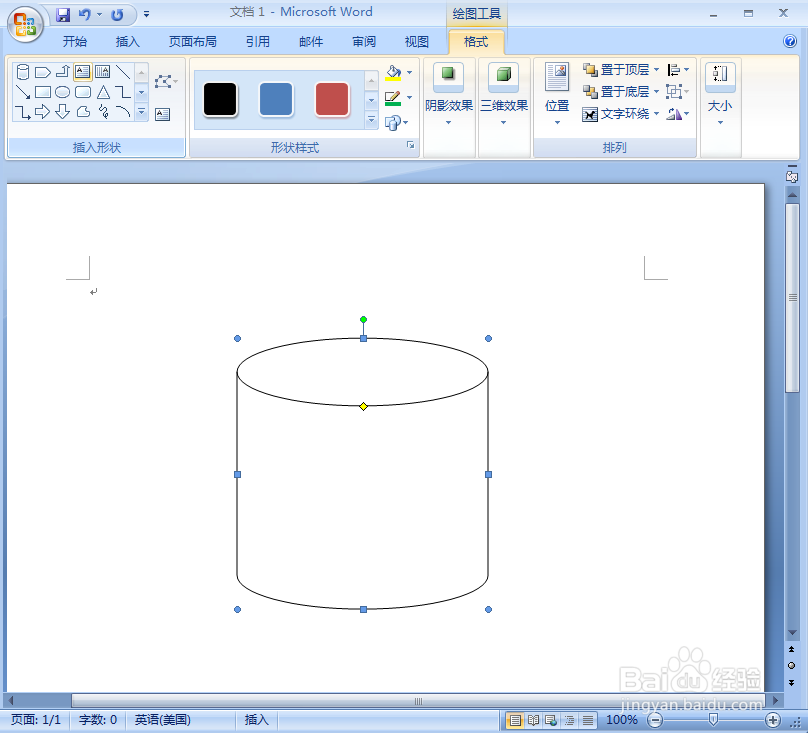
4、点击形状样式中的橙色渐变;
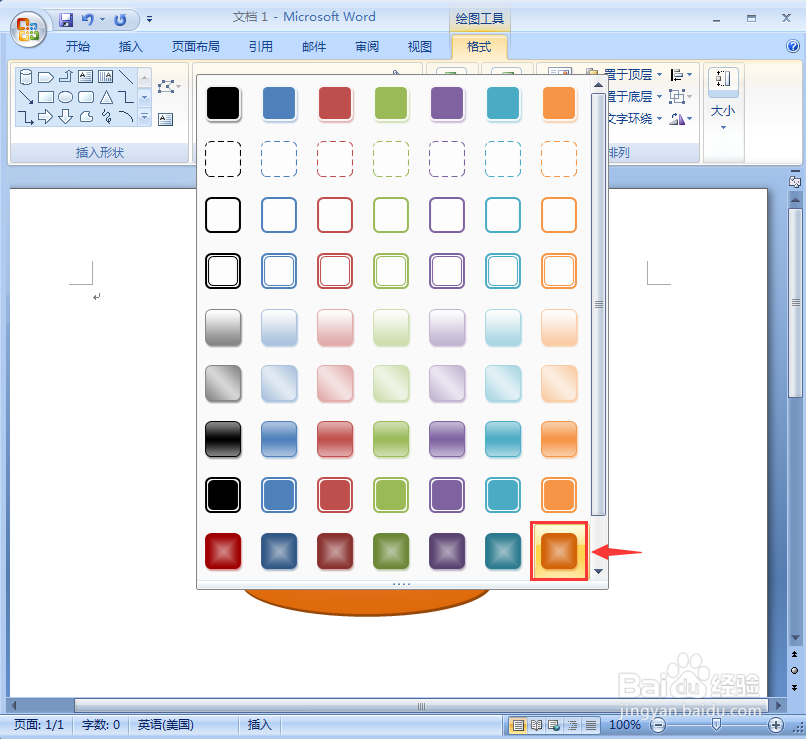
5、点击形状填充,选择紫色;

6、点击阴影效果,选择一种透视样式;
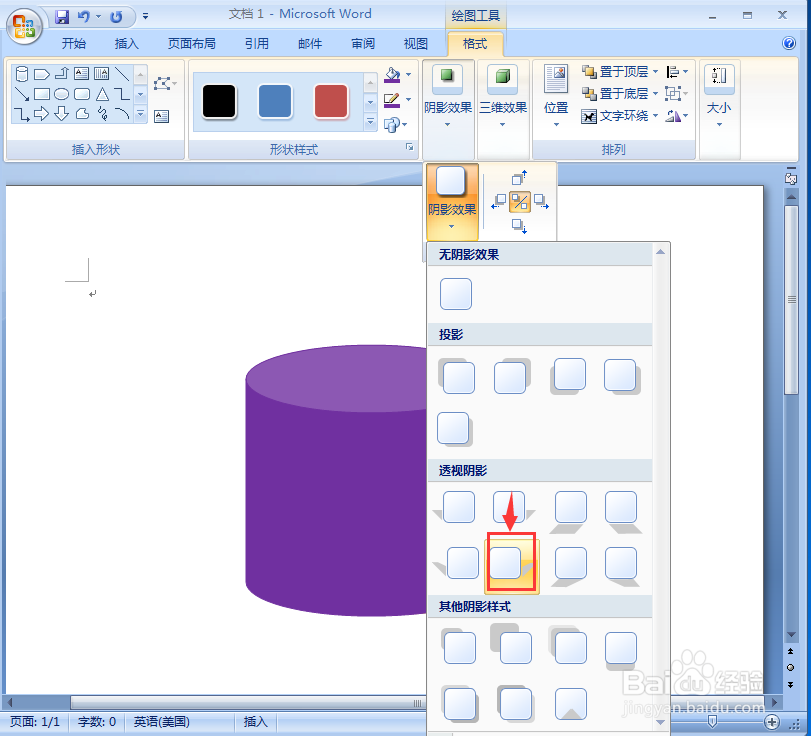
7、我们就在word中给圆柱形添加上了紫色渐变和阴影效果。